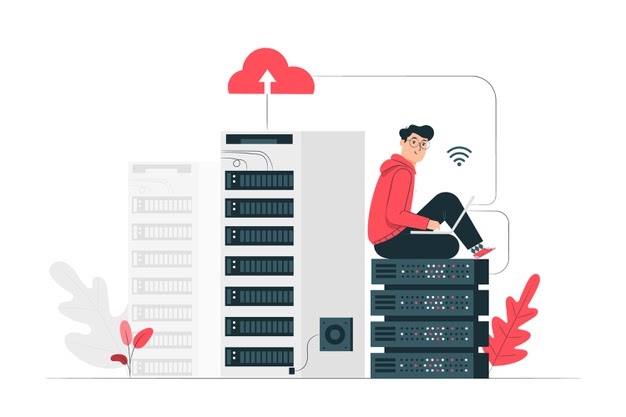워드프레스 웹사이트 출시 체크리스트: 2022년 성공을 위해 꼭 해야 할 30가지 이상
게시 됨: 2022-07-26온라인 비즈니스, 전자 상거래 상점을 운영하거나 단순히 개인 블로그나 포트폴리오를 만들고 싶다면 WordPress에 웹 사이트 구축을 아직 고려하지 않았다면 고려해야 합니다. 하지만 어디서, 어떻게 시작해야 할까요? 가장 좋은 방법 은 오늘의 블로그 게시물에서 공유하는 것과 같은 포괄적인 WordPress 웹사이트 시작 체크리스트 를 사용하는 것입니다.
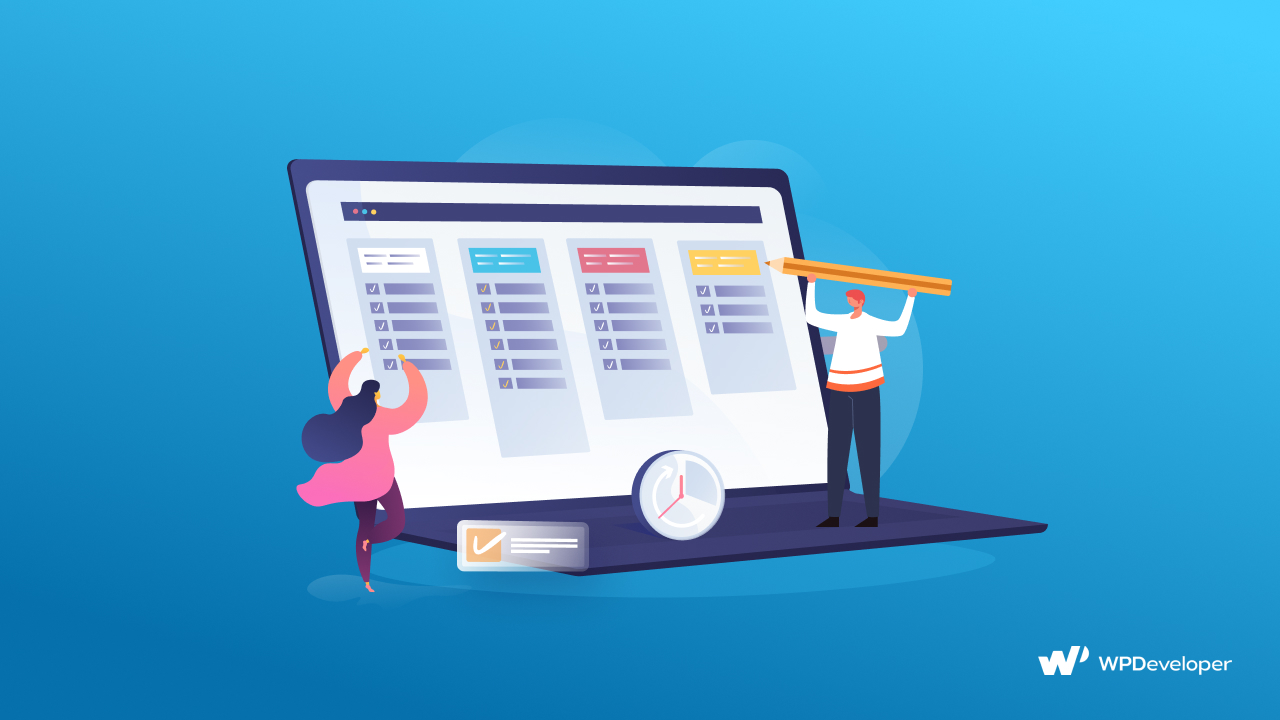
여기에서는 WordPress에서 웹사이트를 시작하기 위해 알아야 할 모든 것을 배우게 됩니다. 웹 사이트의 기본 설정을 설정하는 방법부터 웹 페이지 사용자 지정 및 사이버 공격으로부터 사이트 보호에 이르기까지 WordPress 웹 사이트를 성공적으로 시작 하기 위해 수행해야 할 작업에 대한 전체 개요를 제공합니다 .
상세한 웹사이트 시작 체크리스트를 받아야 하는 이유는 무엇입니까?
우리 머리 속에 있는 모든 아이디어와 작업을 추적하는 것은 어렵습니다. 우리는 결국 인간이고, 체크리스트나 할 일 목록이 있으면 일을 올바른 방식으로 처리하는 것이 훨씬 쉽습니다. WordPress 웹사이트를 시작하는 것이 어려울 필요는 없지만 상세한 웹사이트 시작 체크리스트 를 통해 골칫거리를 확실히 줄일 수 있습니다 .
도움을 드리기 위해 자체 웹사이트 시작 체크리스트를 무료로 공유하고 있으므로 실수 없이 작업을 완료하는 데 시간과 에너지를 집중할 수 있습니다. 아래 단계를 따르면 자신 있게 웹사이트를 시작할 수 있습니다.
1단계: WordPress 웹사이트 시작하기
모든 좋은 일과 마찬가지로 WordPress 웹 사이트를 시작하려면 처음에는 약간의 준비가 필요합니다. 우선 웹사이트의 목적을 결정해야 합니다. 이 작업이 완료되면 웹사이트의 내용을 적절하게 반영 하는 눈에 띄고 독특하고 기억에 남는 웹사이트 이름 을 선택해야 합니다.
이것은 웹 사이트를 시작할 때 가장 중요한 부분 중 하나입니다. 사이트에 사용 가능한 도메인 이름 을 찾아야 하므로 웹 사이트 이름이 고유하고 기억하기 쉬운 것이 중요합니다 . 아래에서 도메인 이름과 도메인 이름에 투자해야 하는 이유에 대해 조금 더 알아보겠습니다.
웹사이트의 도메인 이름 등록
집에 사람들이 당신이 사는 곳을 찾는 데 도움이 되는 주소가 있는 것처럼 도메인 이름은 사람들이 인터넷에서 사이트를 찾는 데 사용할 수 있는 웹사이트의 주소입니다. 이 도메인 이름은 모든 웹사이트에 고유하며 하나를 얻으면 사이트 ID와 온라인 인지도를 올바르게 설정하는 데 도움이 됩니다.
이 외에도 도메인 이름을 구입하면 웹사이트에 대한 신뢰성과 독점 소유권을 얻을 수 있습니다. 따라서 웹사이트 시작 체크리스트에서 가장 먼저 해야 할 일은 WordPress 사이트 의 도메인 이름을 가져오는 것 입니다.
관리형 호스팅 제공업체 선택
도메인 이름을 등록한 후 관리 호스팅 제공업체 를 선택해야 합니다 . 관리형 호스팅 제공업체를 사용하면 WordPress 웹사이트의 일상적인 관리에 대해 걱정할 필요가 없습니다. 호스팅 제공업체에서 이러한 문제를 처리하고 최상의 보안 및 성능을 보장하도록 웹사이트 설정을 구성합니다.
어떤 관리 호스팅 제공업체를 선택해야 하는지 궁금하십니까? 훌륭한 옵션이 많이 있습니다. 여기에서 가장 잘 관리되는 WordPress 호스팅 제공업체 목록을 확인 하여 웹사이트에 적합한 호스팅 제공업체를 선택하십시오.
자세히 보기: Elementor를 위한 최고의 관리형 WordPress 호스팅 권장 사항
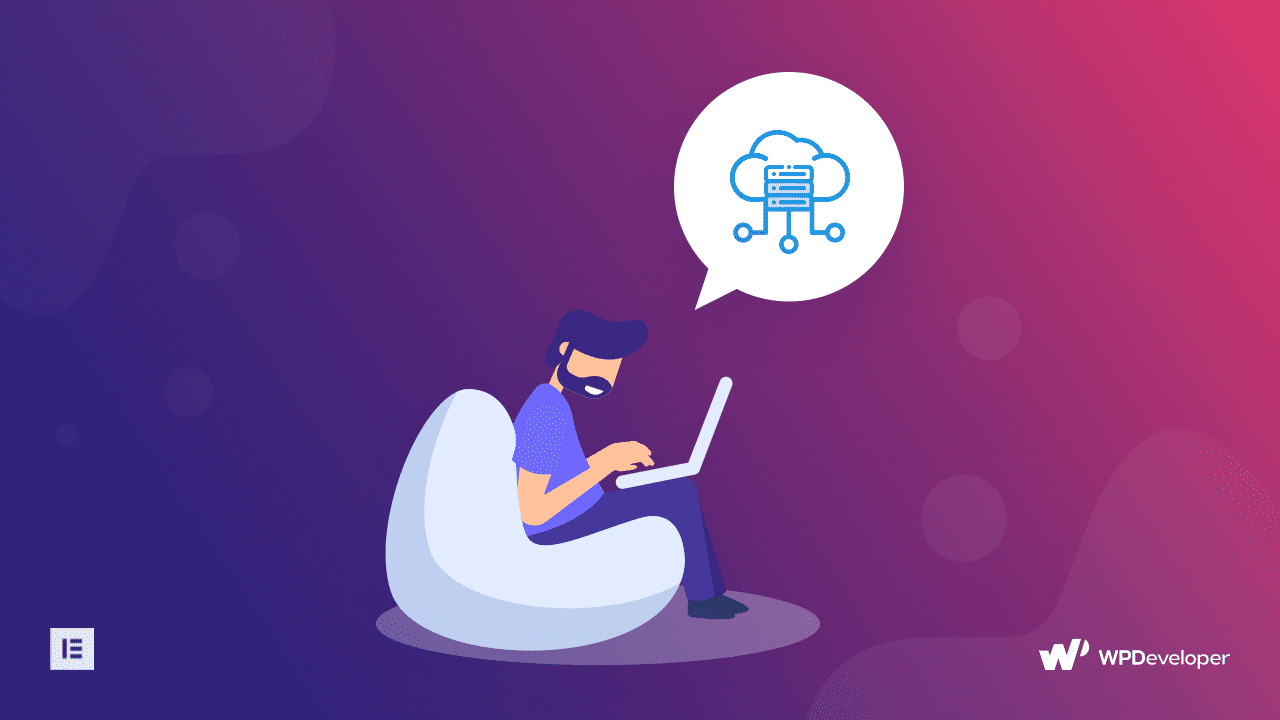
2단계: 웹사이트 기본 설정 구성
이제 고유한 도메인과 호스팅 제공업체가 있으므로 작업을 시작할 때입니다. 이 단계에서는 웹사이트의 기본 설정을 구성하여 제대로 실행되도록 해야 합니다. 다음은 수행해야 할 작업입니다.
WordPress 웹 사이트에 대한 올바른 시간대 및 날짜 형식 설정
먼저 웹사이트에 올바른 시간대를 설정해야 합니다. 이것은 매우 간단한 단계처럼 들리지만 웹사이트 시작 체크리스트에 추가하는 것은 확실히 중요한 작업입니다. 적절한 시간대를 설정하면 적절한 시간에 콘텐츠를 예약하는 데 도움이 됩니다.
이렇게 하려면 WordPress 대시보드에서 설정 → 일반 으로 이동해야 합니다. 페이지 맨 위에 시간대를 변경하는 옵션이 표시됩니다. 기본적으로 UTC +0으로 설정되어 있지만 드롭다운 메뉴를 사용하여 기본 설정으로 변경할 수 있습니다.
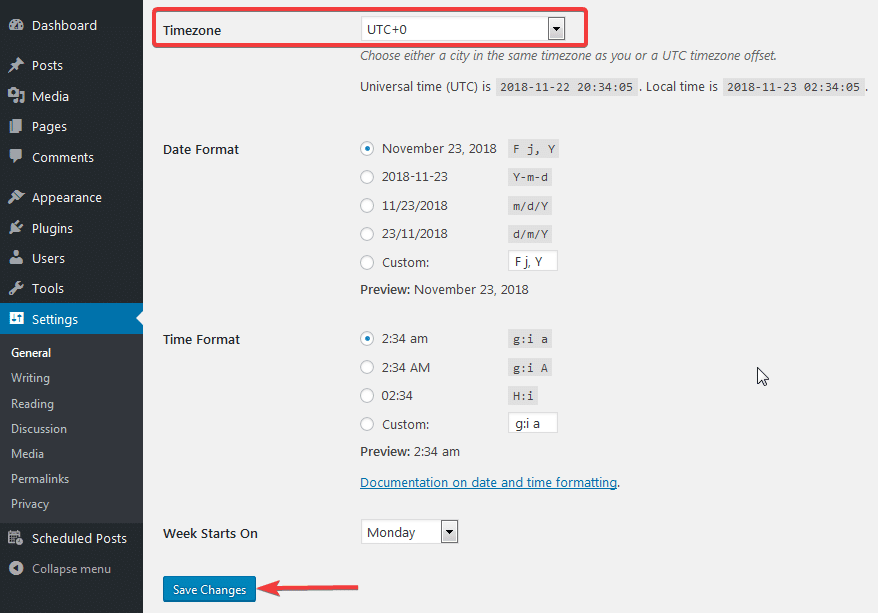
웹사이트 관리자 이메일 주소 변경
다음으로 웹사이트 관리자 이메일 주소를 구성해야 합니다. 일반적으로 WordPress를 사용하기 시작한 사람들은 웹 사이트를 설정할 때 개인 이메일 주소를 입력하거나 호스팅 제공업체에서 제공한 이메일 주소를 사용합니다. 관리자 이메일 주소는 WordPress에서 비밀번호 복구 및 변경은 물론 중요한 알림을 보내는 데 사용되므로 가능한 한 빨리 웹사이트 관리자 이메일 주소를 변경하는 것이 중요합니다.
설정 → 일반 으로 이동하고 관리 이메일 주소 옵션 까지 아래로 스크롤하여 이 작업을 쉽게 수행할 수 있습니다 . 여기에서 WordPress에서 중요한 알림을 보낼 기본 이메일 주소를 추가할 수 있습니다.
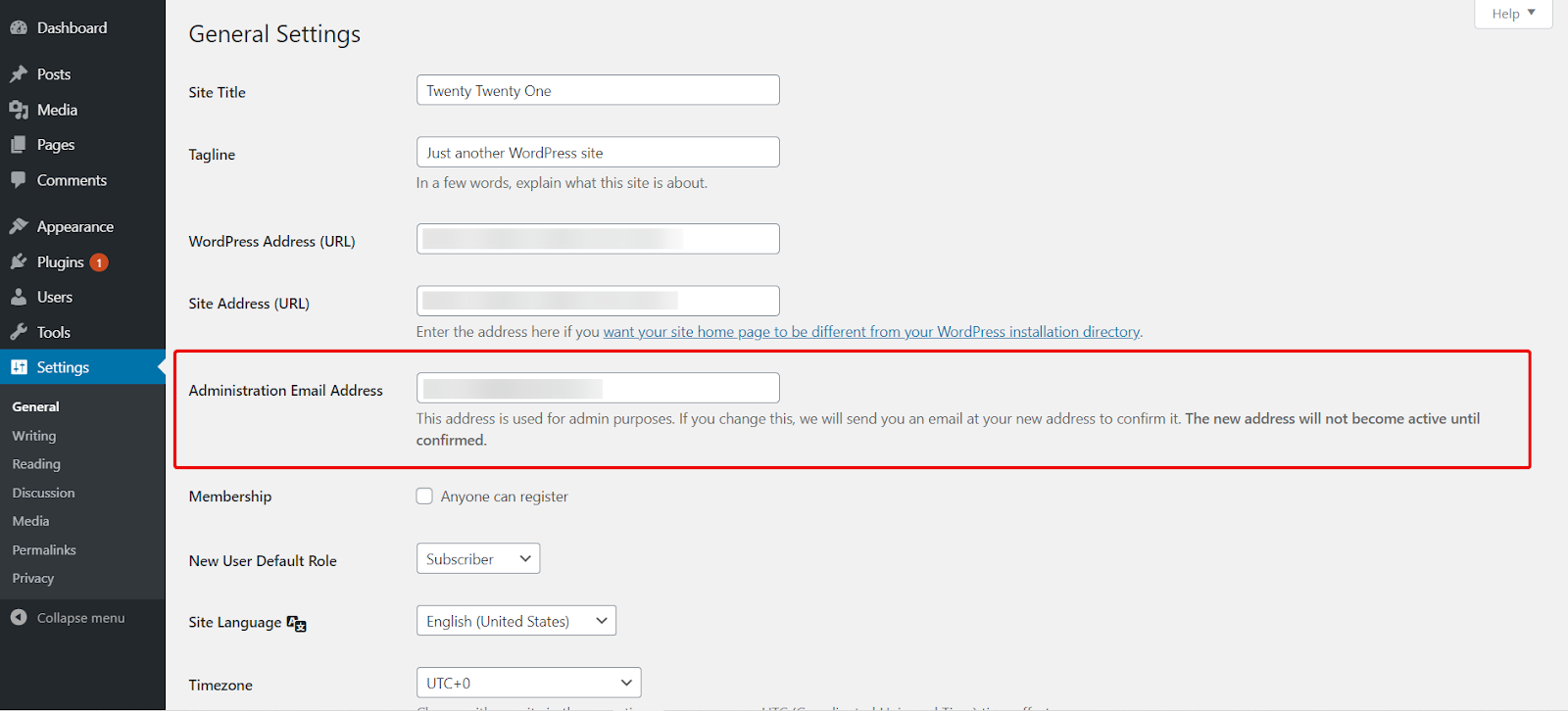
XML 사이트맵을 설정하고 검색 엔진에 제출
XML 사이트맵은 검색 엔진 결과 페이지에서 웹사이트의 순위를 높이는 데 중요합니다. 간단히 말해서, 웹 사이트가 어떻게 구성되어 있는지 보여주는 웹사이트의 모든 URL 목록입니다 . 이 지도는 검색 엔진이 필수 콘텐츠가 포함된 페이지를 찾고 그에 따라 색인을 생성하는 데 도움이 됩니다.
걱정하지 마세요. 웹사이트용 XML 사이트맵을 만드는 데 기술적인 전문 지식이 필요하지 않습니다. 웹사이트 XML 사이트맵을 자동으로 생성하고 검색 엔진에 제출할 수 있는 수많은 WordPress 플러그인과 도구가 있습니다. 이 블로그 게시물의 뒷부분에서 이러한 도구를 살펴보겠습니다.
3단계: 웹사이트 모양 사용자 지정
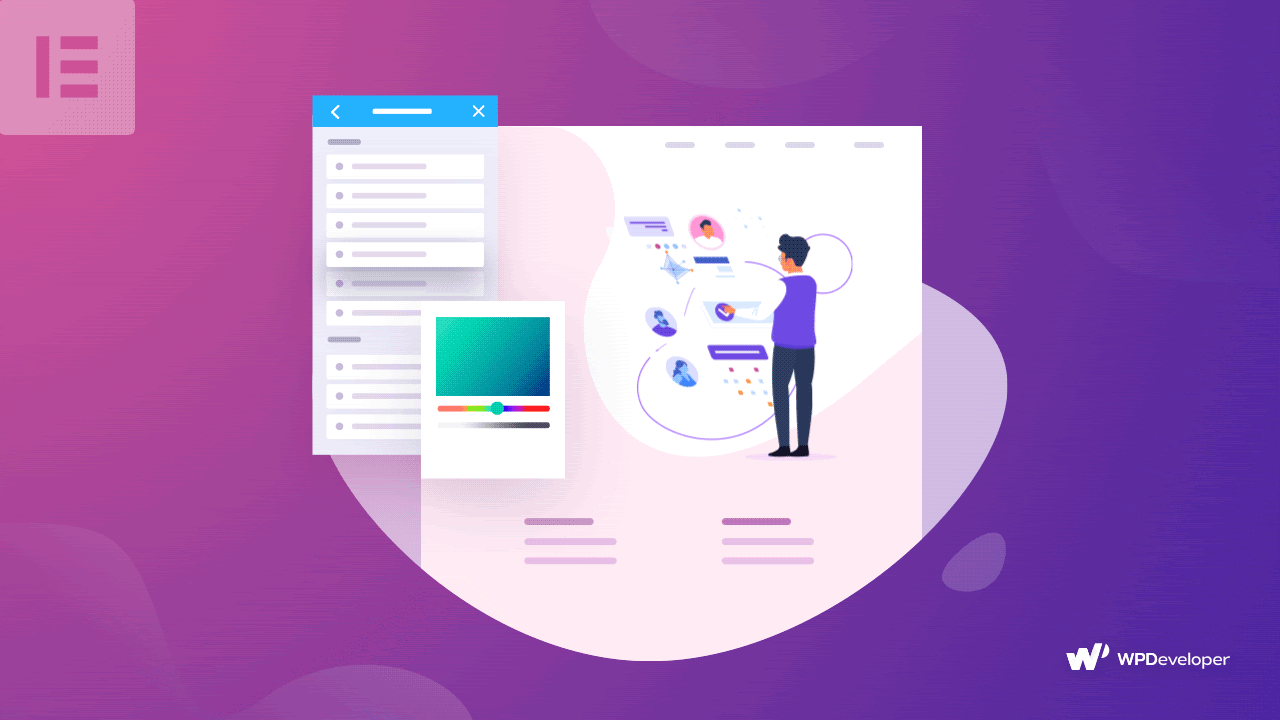
이제 웹사이트의 기본 설정이 완료되었습니다. 이제 웹 사이트의 모양을 사용자 정의하여 군중에서 눈에 띄게 만들 시간입니다.
이것은 나만의 WordPress 웹사이트를 만들 때 가장 재미있는 부분 중 하나입니다. 그리고 생각보다 실제로 쉽습니다. 더 이상 지체하지 않고 WordPress에서 멋진 웹 사이트를 만드는 방법을 살펴보겠습니다.
다목적 WordPress 테마 선택
먼저 올바른 WordPress 테마를 선택해야 합니다. 물론 새로운 기본 테마인 Twenty Twenty-One 은 아름다운 웹 사이트를 만들기 위한 놀라운 선택이지만 다른 옵션을 원하면 Flexia 를 확인할 수 있습니다 . 이 WordPress 테마는 웹사이트가 빠르게 로드되도록 매우 가벼우면서도 다양한 사용자 정의 옵션을 제공하며 가장 다재다능한 WordPress 테마 중 하나입니다.
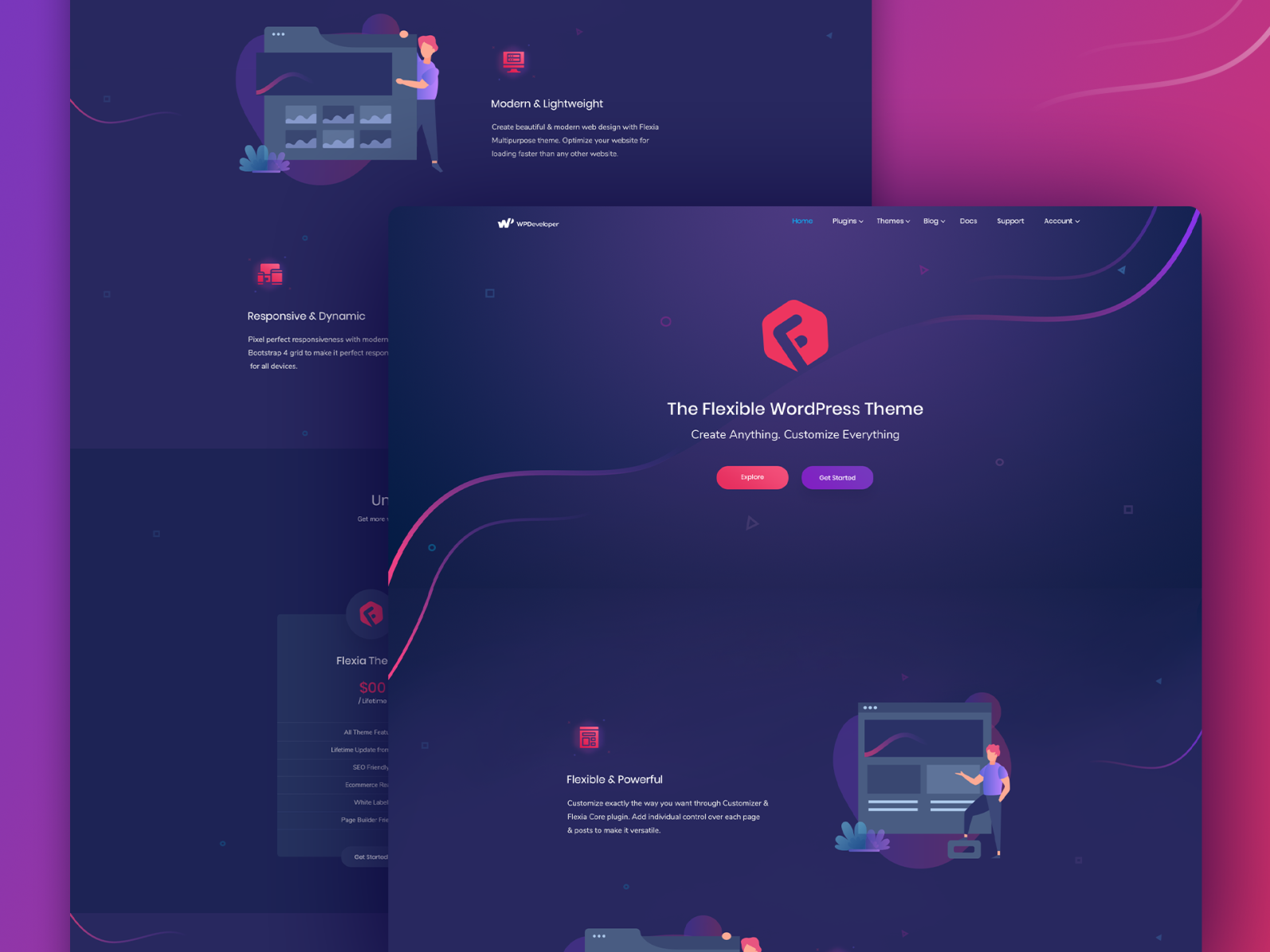
이 테마는 Gutenberg 편집기는 물론 페이지 빌더인 Elementor와 같은 다른 WordPress 플러그인 및 도구 및 WooCommerce로 알려진 WordPress 전자 상거래 도구와 완벽하게 호환됩니다. 또한 초보자에게 친숙하므로 이전에 WordPress를 사용한 적이 없더라도 Flexia 와 함께 제공되는 설정을 조정 하여 원하는 방식으로 테마를 사용자 지정할 수 있습니다.
웹사이트 홈페이지 설정
WordPress 웹사이트에 적합한 테마를 선택한 후 웹사이트 시작 체크리스트의 다음 작업은 홈페이지를 사용자 지정하는 것입니다. 이것은 사이트 방문자가 귀하의 웹사이트를 방문할 때 보게 되는 첫 번째 페이지이므로 고유하고 의도한 청중에게 올바른 메시지를 전달해야 합니다.
이제 언제든지 웹사이트 홈페이지를 처음부터 디자인하거나 다른 사람을 고용하여 디자인할 수 있습니다. 하지만 우리에게는 더 나은 방법이 있습니다. 2022년의 트렌드인 것 같습니다. 가장 인기 있는 드래그 앤 드롭 비주얼 페이지를 사용하여 코드 한 줄도 건드리지 않고 웹사이트 홈페이지를 즉시 구축할 수 있는 방법을 보여 드리겠습니다. 빌더, 엘리멘터 .
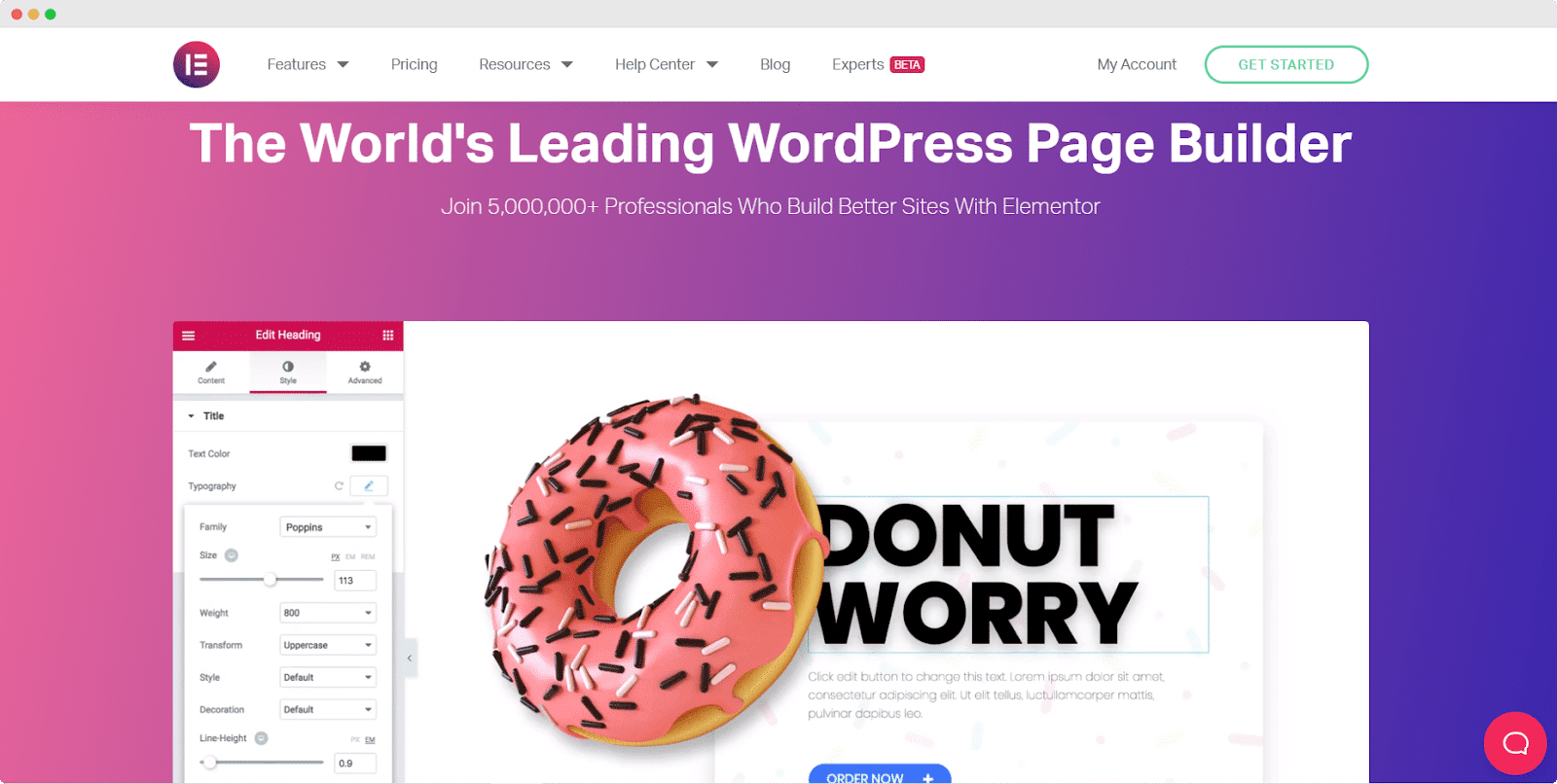
워드프레스 커뮤니티에서 눈에 띄는 인기 트렌드 중 하나는 "노코드 플랫폼" 의 인기가 높아지고 있다는 것입니다 . "코드 없음"이 코드를 완전히 배제하는 것을 의미하는 것이 아니라 코딩 기술이 없는 사람들이 WordPress 커뮤니티의 일부가 될 수 있도록 권한을 부여하는 도구와 솔루션을 만드는 것을 포함한다는 것을 기억하는 것이 중요합니다.
코드가 없는 도구와 솔루션을 사용하면 웹 개발자, 웹 디자이너, 콘텐츠 제작자 사이의 경계가 모호해져서 모든 사람이 배경에 관계없이 함께 협업 할 수 있으므로 WordPress 커뮤니티가 진정으로 포용적이고 모두에게 개방될 수 있습니다.
Elementor 는 이러한 코드 없는 플랫폼의 한 예일 뿐입니다. 이 WordPress 페이지 빌더에는 수많은 무료 및 프리미엄 위젯이 포함되어 있어 페이지의 아무 곳이나 드래그 앤 드롭하여 코드를 사용하지 않고도 멋진 웹사이트를 빠르게 구축할 수 있습니다.
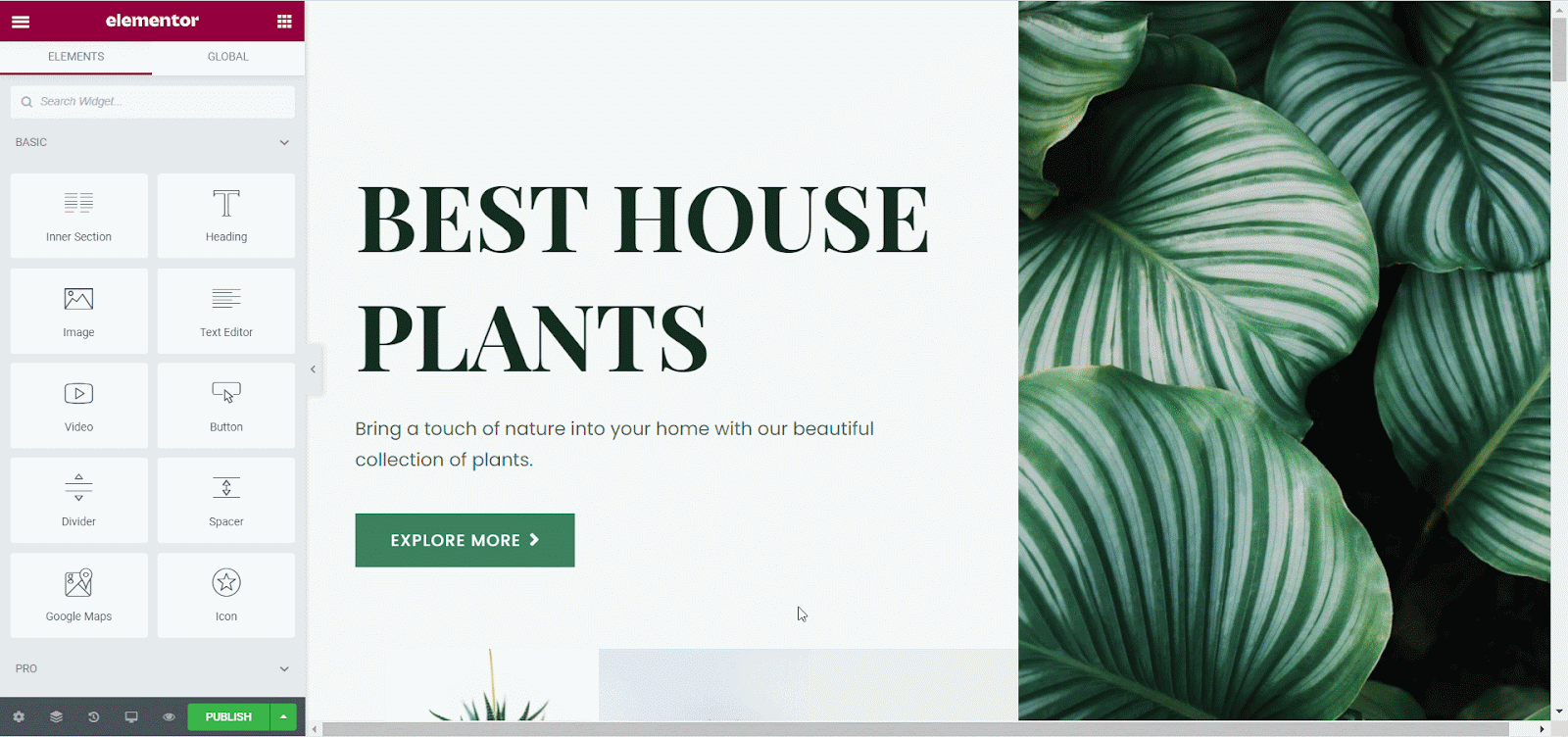
이제 위젯을 드래그 앤 드롭하고 실시간 미리보기로 결과를 확인하여 Elementor 편집기에서 웹사이트 홈페이지를 실험하도록 선택할 수 있습니다. 그러나 시간을 절약하려면 준비된 Elementor 템플릿 을 사용하여 클릭 한 번으로 웹사이트 홈페이지를 만드는 것이 좋습니다.
준비된 Elementor 템플릿을 사용하면 웹사이트 홈페이지의 레이아웃과 디자인에 대해 걱정하는 데 시간을 할애할 필요가 없습니다. 바로 사용할 수 있는 콘텐츠로 미리 디자인되어 제공됩니다. 웹 사이트에 삽입하고 원하는 경우 약간의 변경 사항을 추가하면 됩니다.
Elementor에 대한 멋진 준비 템플릿을 얻을 수 있는 곳이 많이 있으며 그 중 가장 좋은 곳 중 하나는 Templately 입니다.
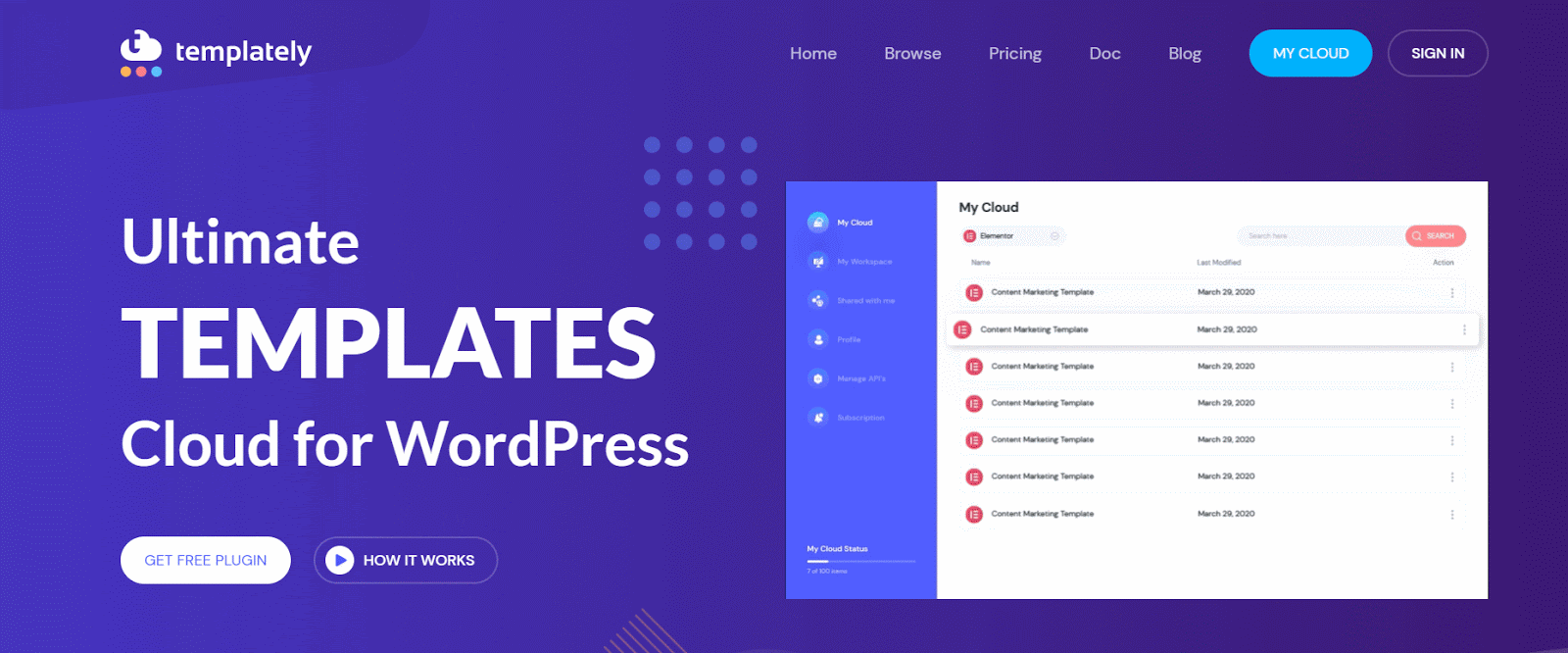
Templately를 사용하면 2000개 이상의 준비된 WordPress 웹 사이트 템플릿, 디자인을 저장할 수 있는 클라우드 스토리지, 더 빠른 페이지 구축을 위해 팀과 디자인을 공유할 수 있는 고유한 클라우드 협업 기능에 액세스할 수 있습니다.
준비된 템플릿 팩을 사용하는 방법에 대해 더 알고 싶으십니까 ? Templately에서 준비된 템플릿을 사용하고 삽입하는 방법에 대한 이 비디오 자습서를 확인하십시오.
나만의 콘텐츠, 태그라인, 로고 및 사이트 아이콘 추가
웹사이트 홈페이지를 설정한 후 웹사이트 시작 체크리스트의 다음 작업 은 페이지 템플릿에서 더미 콘텐츠를 제거하고 자신의 것으로 교체하는 것입니다. 자신만의 사이트 태그라인, 로고 및 사이트 아이콘 을 추가하여 WordPress 웹사이트에 독특한 모양을 부여하는 것을 잊지 마십시오 .
404 페이지, 연락처 페이지 등과 같은 기타 필수 페이지 추가
또한 웹사이트에 필요한 다른 모든 페이지를 만드는 데 집중해야 합니다. 이것은 주로 어떤 종류의 웹 사이트를 실행하고 웹 사이트의 목적에 따라 달라집니다. 그러나 모든 웹사이트에 필요한 페이지가 있습니다.
예를 들어, 모든 웹사이트에는 사이트 방문자가 귀하에게 연락할 수 있도록 연락처 페이지가 필요합니다. 또한 웹사이트에 대한 사용자 지정 404 페이지를 만들고 사이트 방문자가 오류 페이지에서 쉽게 벗어날 수 있도록 관련 링크를 추가해야 합니다. 다음은 영감을 얻을 수 있는 창의적인 404 페이지의 몇 가지 예입니다.
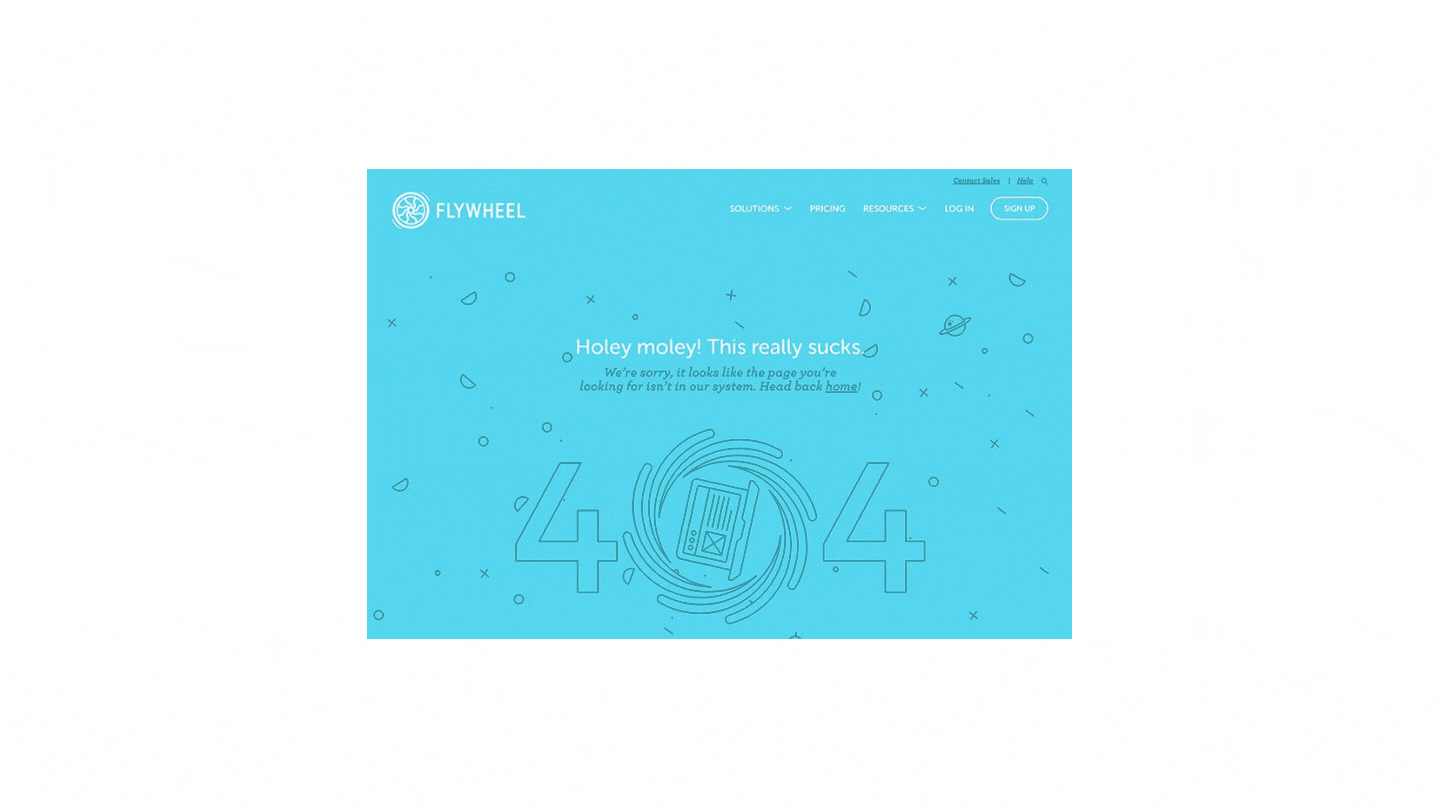
사용자 정의 404 페이지가 있으면 검색 엔진이 웹 사이트를 올바르게 색인화하는 데 도움이 됩니다. 일반적으로 검색 엔진이 웹사이트에서 링크가 없는 404 오류 페이지를 발견하면 나머지 웹사이트의 색인을 계속 생성할 수 없습니다. 따라서 사용자의 불만을 완화하고 웹 사이트의 색인이 제대로 생성되도록 하려면 사용자 지정 404 페이지를 만들어야 합니다.
물론 친숙하고 대화형 연락처 페이지를 만드는 것도 잊지 마십시오. 이 페이지는 사이트 방문자가 귀하에게 연락하는 데 중요합니다. Elementor에서 대화형 연락처 양식을 만들어 연락처 페이지를 더욱 돋보이게 만들 수 있습니다 . 자세한 내용은 이 튜토리얼을 확인하세요.
4단계: 최고의 사용자 경험을 위해 웹사이트 최적화
이 단계가 되면 모든 관련 웹 페이지, 콘텐츠, 태그라인, 로고 등으로 완성할 준비가 거의 된 웹사이트가 있어야 합니다. 웹사이트 시작 체크리스트의 다음 작업으로 넘어가기 전에 간단히 요약해 보겠습니다.
빠른 요약
👉 도메인 이름 등록 및 관리 호스팅 제공업체 선택
👉 웹사이트 의 기본 설정 구성
👉 웹 사이트 테마 를 선택하고 준비된 템플릿 으로 웹 페이지를 구축 하십시오
이제 이 단계를 완료하고 웹사이트가 어떻게 보이는지 만족 한다면 최고의 사용자 경험을 위해 웹사이트를 최적화할 때입니다. 여기에는 웹 사이트가 빠르게 로드되고, 다양한 브라우저와 장치에서 액세스할 수 있으며, 전 세계 사람들이 쉽게 읽을 수 있도록 하는 것이 포함됩니다.
웹사이트 응답성 및 브라우저 호환성 확인
반응형 웹사이트는 더 이상 선택 사항이 아닙니다 . 인터넷 사용자의 87% 이상이 온라인에 접속할 때 둘 이상의 장치에 의존합니다. 이는 웹사이트 방문자가 휴대전화, 태블릿 또는 노트북 컴퓨터에서 사이트에 액세스하기를 원할 수 있음을 의미합니다. 따라서 이러한 모든 장치에서 웹사이트와 콘텐츠가 제대로 로드되는지 확인해야 합니다.
Elementor 를 사용하면 편집기 내에서 직접 웹 사이트 응답성을 빠르게 확인할 수 있으며 Templately의 모든 웹 사이트 템플릿은 모든 장치에서 완벽하게 반응합니다. Elementor Editor에서 '미리보기' 아이콘을 클릭하기만 하면 휴대폰과 태블릿에서 웹사이트 모양을 확인할 수 있습니다.
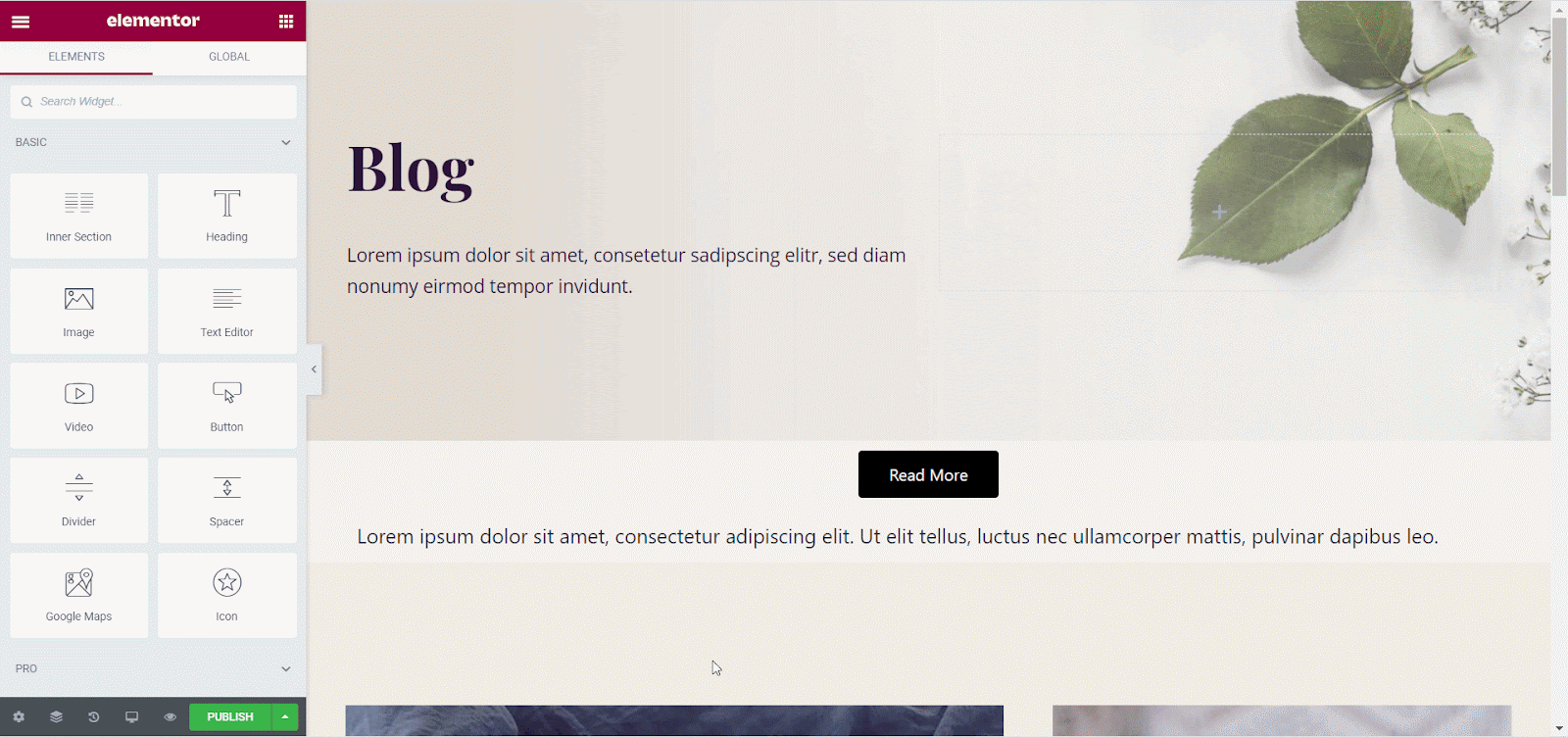
웹사이트가 다른 웹 브라우저에서 제대로 로드되는지 확인해야 합니다. 여기에는 Chrome, Firefox, Safari, Opera, Brave 등이 포함됩니다.
⭐ 웹사이트 로딩 속도 확인 및 개선
웹사이트 응답성 및 브라우저 호환성을 확인한 후 웹사이트 시작 체크리스트에 로딩 속도 확인을 추가해야 합니다. 웹사이트의 로딩 속도를 테스트할 수 있는 몇 가지 방법이 있습니다. 예를 들어, 온라인 도구 GTmetrix를 사용하여 웹사이트가 다른 브라우저에서 얼마나 빨리 로드되는지 확인할 수 있습니다.
웹사이트 로딩 속도를 향상시키려면 몇 가지 단계를 수행할 수 있습니다. 다음은 몇 가지 팁입니다.
⭐ 웹사이트의 이미지 최적화
파일 크기가 권장 사항보다 큰 이미지를 사용하면 웹사이트 속도가 느려지는 경우가 많습니다. 따라서 웹사이트 콘텐츠에 이미지를 추가하기 전에 이미지를 최적화하여 크기를 더 작게 만들어야 합니다.
⭐ 리디렉션 링크 줄이기
웹사이트에서 리디렉션 링크를 많이 사용하는 경우 HTTP 요청-응답 주기가 길어지기 때문에 웹사이트 속도가 느려집니다. 따라서 방문자는 웹 페이지가 로드될 때까지 더 오래 기다려야 합니다. 리디렉션 링크를 줄임으로써 웹사이트의 속도를 향상시킬 수 있습니다.
⭐ 웹사이트에서 캐싱 활성화
이미 알고 있을 수도 있지만 캐싱은 본질적으로 웹사이트 콘텐츠를 사이트 방문자에게 빠르게 검색하고 표시할 수 있도록 웹사이트 데이터를 임시 저장소에 저장하는 방식입니다. WordPress 웹 사이트에서 캐싱을 활성화하는 것은 웹 사이트 속도를 향상시키는 데 사용할 수 있는 또 다른 트릭입니다.
⭐ 웹사이트의 접근성 향상
마지막으로 웹사이트 의 접근성 을 높이는 데 집중해야 합니다 . 이 컨텍스트에서 접근성이 의미하는 바를 이해하는 것이 중요합니다. WordPress 커뮤니티에서 접근성에 대해 말할 때 모든 계층의 사람들이 읽고 사용할 수 있는 콘텐츠를 만들어 커뮤니티가 항상 포용적이고 다양성을 증진할 수 있도록 하는 것을 의미합니다.
이를 염두에 두고 웹사이트의 접근성을 개선하는 것은 웹사이트를 시작할 때만 해야 하는 일이 아님을 알아야 합니다. 그것은 지속적인 과정 입니다. 웹사이트 시작 체크리스트에서 가장 중요한 작업 중 하나임에 틀림없지만 시간이 지남에 따라 웹사이트 접근성을 정기적으로 확인하고 개선해야 한다는 것을 알게 될 것입니다.

시작하려면 액세스 가능한 웹 사이트를 만들기 위한 몇 가지 쉬운 팁과 요령이 있습니다.
✔️ 헤더로 웹사이트 콘텐츠 구성
✔️ 대비되는 색상을 사용하여 콘텐츠를 더 쉽게 읽을 수 있도록 합니다.
✔️ 이미지에 적절한 대체 텍스트 추가
✔️ 하이퍼링크에 링크 텍스트를 적절하게 사용
✔️ 키보드만으로 웹사이트를 탐색할 수 있는지 확인
이는 사이트의 접근성을 개선하기 위한 기본 단계일 뿐입니다. 웹사이트에 더 쉽게 접근할 수 있도록 만능 솔루션은 없지만 항상 최신 웹 접근성 표준을 확인하여 WordPress 사이트가 이러한 지침을 준수하는지 확인할 수 있습니다.
⭐ 웹사이트 콘텐츠 교정
이 단계는 당연해 보일 수 있지만 항상 웹사이트 시작 체크리스트에 교정을 추가해야 합니다. 웹사이트 콘텐츠에 오타나 문법적 오류가 있으면 사이트 방문자에게 부주의하고 비전문적으로 보일 수 있습니다. 따라서 WordPress 사이트를 시작하기 전에 항상 사이트 콘텐츠를 교정하십시오.
5단계: WordPress 웹사이트 보호
웹사이트를 디자인하고 맞춤화했으며 콘텐츠와 로딩 시간을 최적화하고 개선했지만 웹사이트 보안은 어떻습니까? 이미 알고 계시겠지만 사이버 공격은 웹사이트를 완전히 다운시키고 개인적이고 중요한 정보를 훔칠 수 있습니다. 그러나 걱정하지 마십시오. 이러한 일이 발생하지 않도록 예방 조치를 취할 수 있습니다. 다음은 사이버 위협 및 공격으로부터 WordPress 웹사이트를 보호하기 위해 할 수 있는 일입니다.
WordPress 백업 도구 또는 솔루션에 투자
무엇보다 먼저 WordPress 웹사이트를 백업하여 무슨 일이 있어도 열심히 작업한 모든 콘텐츠를 잃지 않도록 해야 합니다. 이것은 웹 사이트의 최신 업데이트된 백업이 있는지 확인하기 위해 정기적으로 수행해야 하는 작업입니다.
BlogVault, UpdraftPlus 등과 같이 사이트 백업을 생성하는 데 사용할 수 있는 WordPress 도구가 많이 있습니다. 또는 WordPress 데이터 및 파일을 수동으로 백업하도록 선택할 수 있습니다.
더 알아보시겠습니까? 그런 다음 여기 에서 WordPress 웹 사이트를 백업하는 가장 좋은 방법에 대한 가이드를 읽으 십시오.
SSL 인증서 활성화 확인
SSL(Secure Sockets Layer)은 웹사이트와 사용자 브라우저 간의 데이터 전송을 암호화하는 프로토콜입니다. 이렇게 하면 해커와 사이버 범죄자가 웹 사이트에서 개인 정보를 훔치는 것이 더 어려워집니다. SSL 인증서를 활성화하면 웹 사이트 URL이 HTTP에서 HTTPS로 변경되고 브라우저에 자물쇠 표시가 표시됩니다.
많은 호스팅 회사가 웹사이트에 무료 SSL 인증서를 제공하지만 호스팅 제공업체가 인증서를 제공하지 않으면 여기에 돈을 투자해야 할 수 있습니다. 보안 웹사이트가 없는 위험을 고려할 때 확실히 가치 있는 투자입니다. 이것이 웹사이트 시작 체크리스트에 SSL 인증서 받기를 추가해야 하는 이유입니다.
스팸 발송자로부터 웹사이트 보호
스패머는 WordPress 웹 사이트를 실행할 때 처리해야 할 가장 큰 골칫거리 중 하나입니다. 웹사이트를 막 만든 경우에도 스팸 발송자는 게시물과 페이지에 스팸 댓글을 남겨 검색 엔진의 SEO 점수를 낮추려고 합니다.
해결책? 스팸 발송자를 차단하고 웹사이트를 보호할 수 있는 방법은 여러 가지가 있습니다. 예를 들어 댓글 비활성화 WordPress 플러그인 을 사용하여 웹사이트에서 전체 댓글 관련 설정을 가져와 스팸 발송자를 차단할 수 있습니다. Akismet Anti-Spam 플러그인을 사용하고 핑백을 끄는 등 스팸 발송자가 웹사이트를 공격하는 것을 방지할 수도 있습니다.
더 자세히 알고 싶다면 WordPress에서 스팸 댓글 을 차단하는 10가지 입증된 방법에 대한 전체 가이드를 확인하세요 .
6단계: WordPress 사이트를 위한 필수 도구 및 플러그인 가져오기
WordPress를 사용하여 웹사이트를 시작하기로 결정 했다면 웹사이트 구축 경험을 향상시키기 위한 필수 도구 및 플러그인 을 알고 있어야 합니다 . 2022년에 성공하려면 웹사이트 런칭 체크리스트에 추가해야 한다는 것. 아래에서 자세히 살펴보겠습니다.
WordPress SEO 플러그인으로 웹사이트 최적화
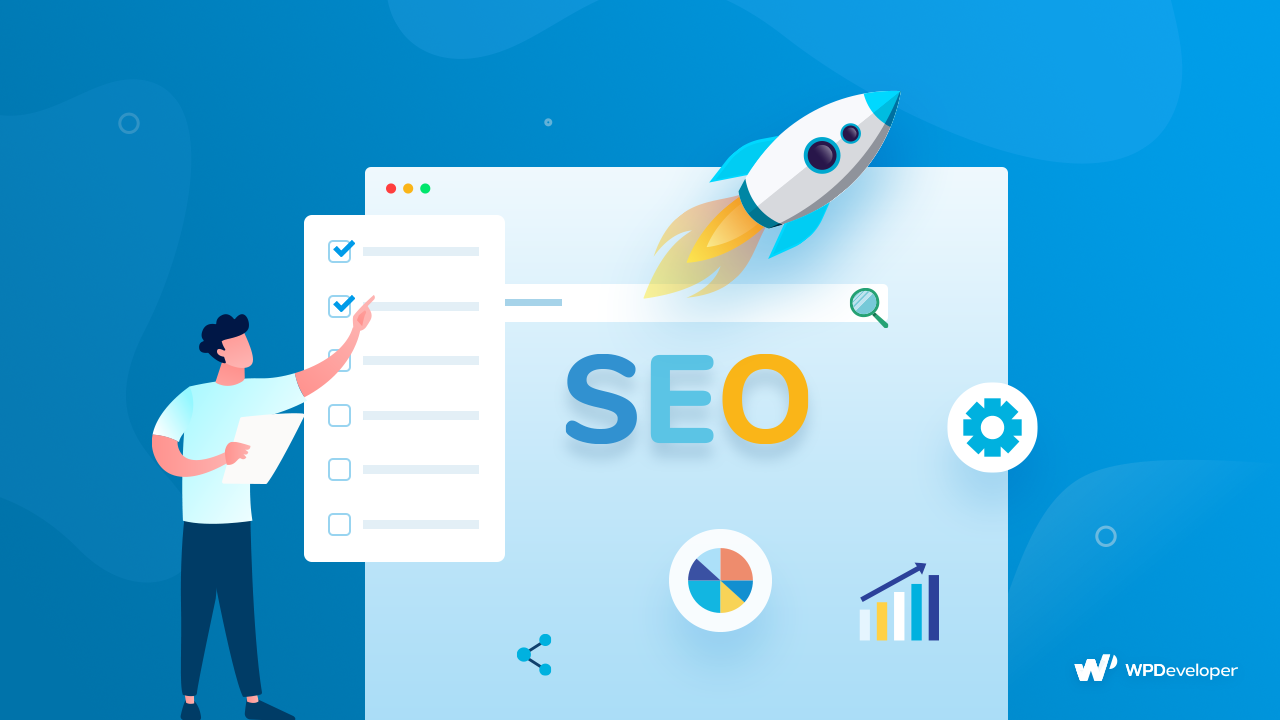
어떤 사이트를 운영하든 처음에는 모든 온라인 비즈니스 소유자의 주요 목표인 고객의 웹사이트 검색 결과에 사이트 SEO 점수가 표시되도록 관리해야 합니다 . 그렇게 하려면 WordPress 웹사이트가 Google, Bing 등과 같은 검색 엔진에서 최고 점수를 받도록 해야 합니다.
이를 위해서는 사전에 사이트 SEO를 최적화하는 데 도움이 되는 완전한 WordPress SEO 플러그인 을 얻어야 합니다. Rank Math , Yoast SEO 또는 All in One Schema Rich Snippets 를 완전한 SEO 플러그인으로 사용하는 것을 고려하십시오. 이 모든 SEO 플러그인은 전체 사이트 콘텐츠 SEO, 메타 설명을 관리하고 검색 결과에서 상위에 랭크되도록 전체 SEO 구조를 구축하는 등 고객 검색에 쉽게 포함될 수 있도록 도와줍니다.
이러한 SEO 플러그인은 웹사이트용 XML 사이트맵도 생성 하고 색인 생성을 위해 제출합니다. 블로그 게시물의 앞부분에서 언급했듯이 XML 사이트맵은 검색 결과 페이지의 순위를 높이는 데 중요하므로 이러한 SEO 플러그인을 사용하면 XML 사이트맵을 직접 만드는 것에 대해 걱정할 필요가 없습니다.
이 세 가지 고급 SEO 플러그인 중 Rank Math SEO 플러그인은 완전히 무료 로 제공되며 나머지 두 개에는 무료 및 프로 버전이 있습니다. 이 블로그를 확인하여 사이트 SEO 유지 관리에 적합한 블로그를 확인할 수 있습니다.
콘텐츠 계획 도구로 게시물 예약 및 관리
콘텐츠 마케팅은 맞춤 검색의 최상위에 유지해야 하는 마케팅 필수 요소 중 하나입니다. 고객이 귀하의 제품 및 서비스에 대해 자세히 알 수 있는 곳입니다. 시작 블로그, 공지사항 게시물, 업적, 중요 공지사항 등을 작성할 수 있습니다. WordPress 웹 사이트가 있으면 고급 콘텐츠 계획 도구를 사용하여 이러한 작업을 쉽게 수행할 수 있습니다.
멋진 시각적 달력에서 게시물을 예약하고 , 일정 블로그를 자동 게시하고, 놓친 일정 블로그를 다시 예약하고, 여러 프로필, 그룹 등에서 자동 소셜 공유 기능을 사용할 수 있습니다. 최근에 브랜드가 변경된 WordPress 콘텐츠 관리 플러그인 SchedulePress 에서 이러한 독점적 기능을 모두 얻을 수 있습니다. 이 플러그인 은 이제 전체 WordPress 웹사이트 콘텐츠를 독점적으로 처리할 수 있도록 더욱 유연하게 개선되었습니다. 이 블로그 에서 SchedulePress 에 대한 모든 최신 업데이트를 확인하십시오.
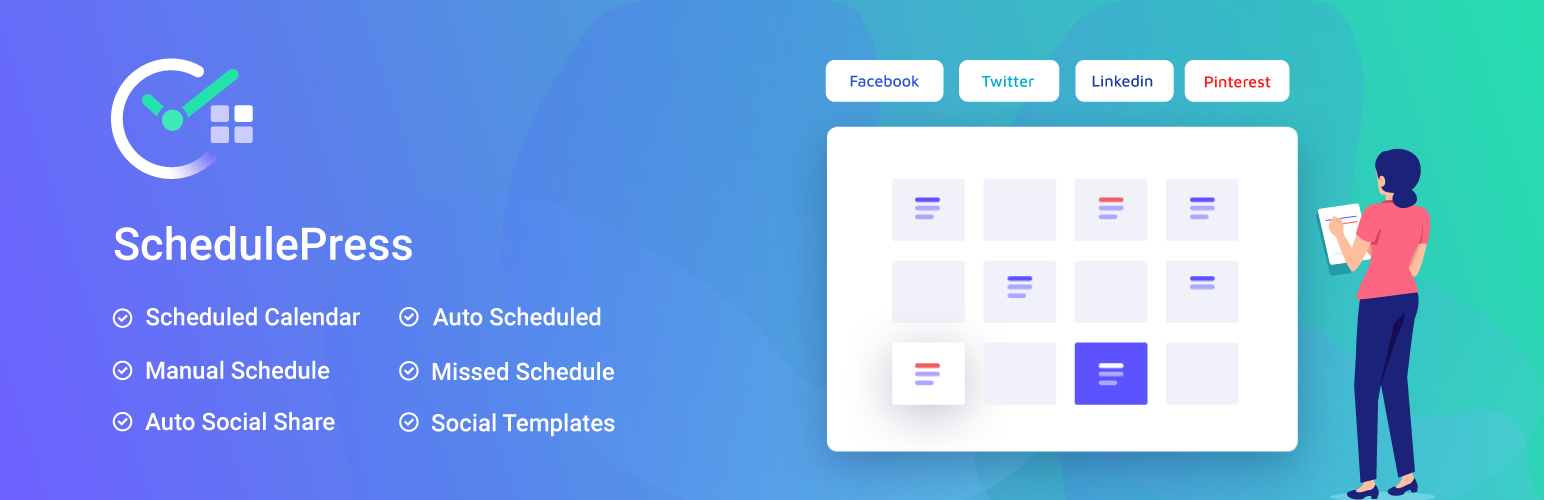
고객과 연결하기 위해 연중무휴 지원 시스템 제공
제품 또는 서비스 관련 비즈니스를 운영하고 이를 위해 웹사이트를 만들고 있다면 온라인 고객 에게 연중무휴 지원을 제공 해야 합니다. 한 사례에서 고객의 신뢰를 얻고 비즈니스에 신뢰를 더하며 초기 단계에서 고객의 리뷰를 수집하여 완전한 지원을 제공하는 데 도움이 됩니다.
온라인 지원 관리
Help Scout 를 사용 하여 온라인 지원 티켓을 유지 관리할 수 있으며, 온라인 순간의 경우 문서 지원을 통해 무작위 지원 티켓을 줄일 수 있으며 최고의 BetterDocs Instant Answer ChatBot 을 사용할 수 있습니다.
WordPress 기술 자료 또는 문서 페이지 설정
사전 웹사이트 시작 체크리스트를 정렬할 때 완전한 기능을 갖춘 WordPress 지식 기반 또는 문서 페이지를 만드는 것에 대해 사전에 승인을 받아야 합니다. 하나를 만들면 모든 중요한 단계별 지침에 대한 백업 리포지토리를 쉽게 얻을 수 있어 고객에게 제품 기능, 업데이트 및 서비스에 대해 자세히 알릴 수 있습니다.
궁극적으로 온라인 지식 기반 지원 은 웹사이트를 시작한 후 얻을 수 있는 향후 무작위 지원 티켓을 확장하는 데 도움이 될 것이며 이제 최고의 WordPress 지식 기반 플러그인 BetterDocs 를 사용하여 쉽게 처리할 수 있습니다 .
이 올인원 완전한 온라인 문서 도구를 사용하여 다양한 제품 또는 서비스에 대한 무제한 문서 및 여러 지식 기반 사이트를 만들고 관리할 수 있습니다. 고급 목차, 고정 목차, Instant Answer Chatbot , Analytics 지원 을 통해 사이트 성능 등을 측정할 수 있습니다.

WordPress 포함 도구를 사용하여 멀티미디어 콘텐츠를 쉽게 포함
완벽한 임베딩 솔루션 을 사용 하면 코딩 없이 WordPress 웹사이트에 모든 유형의 대화형 콘텐츠를 임베드할 수 있습니다. WordPress 사이트에서 원하는 소스 링크를 복사하여 붙여넣고 변경하기만 하면 됩니다. 설치 및 활성화 EmbedPress 170 만 이상의 행복한 클라이언트 가 있는 WordPress용 강력한 임베딩 솔루션 , 100개 이상의 콘텐츠 소스 임베딩 . 놀랍지 않나요?
WordPress 웹사이트와 Google 애널리틱스 통합
웹사이트 실행 후 성능을 확인하려면 웹사이트 실행 체크리스트가 Google Analytics 통합 지원을 받았는지 확인해야 합니다. 고객의 활동을 쉽게 측정하고 이에 따라 마케팅 계획을 수립할 수 있습니다. 경쟁자보다 쉽게 한 발 앞서 나갈 수 있습니다.
WordPress용 Google 키트 플러그인 받기
WordPress용 Google Kits 솔루션은 사전에 고객 참여를 추적 및 분석하고 검색 콘솔에서 사이트 성능을 개선하여 판매를 늘리는 데 도움이 되는 결합된 올인원 솔루션입니다. 이 링크를 따라 플러그인을 가져올 수 있습니다.
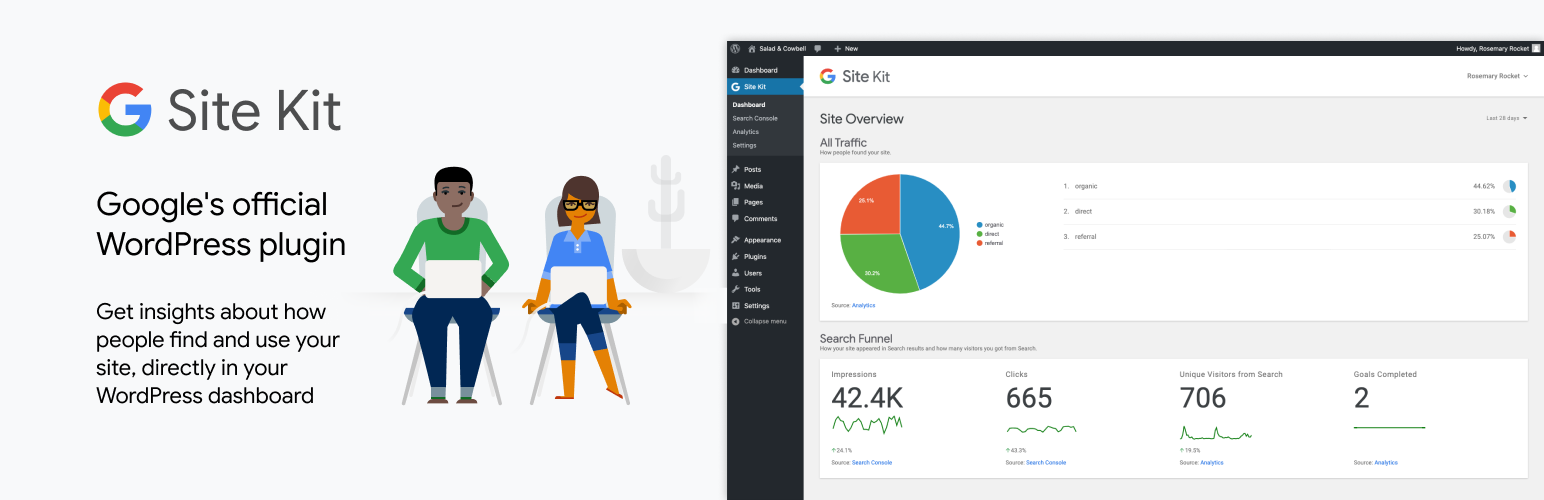
7단계: 이메일 구독자 목록 및 소셜 미디어 팔로어 늘리기
이메일 마케팅 , 소셜 미디어 노출 및 사회적 증거 수집 은 모든 유형의 비즈니스 웹 사이트를 콘텐츠 마케팅 플랫폼으로 운영하는 데 필수적입니다. 최고의 이메일 서비스 제공업체와 어울리고 소셜 네트워킹 사이트를 웹사이트에 현명하게 통합해야 출시 후 광범위한 노출을 얻을 수 있습니다. 그것은 당신의 고객이 당신을 노크하고 초기 단계에서 고객의 긴 목록을 얻는 데 도움이되는 장소입니다. 자세히 알아보기:
⭐ 더 많은 이메일 구독자를 확보하기 위해 대화형 연락처 양식 만들기
고객과 구매자 간의 적절한 직접 커뮤니케이션 채널을 만들려면 웹 사이트에 대화형 문의 양식 을 삽입해야 합니다 . 고객이 귀하의 제품, 서비스 또는 콘텐츠에 대해 공유하고자 할 때마다 연락처 양식을 사용하여 귀하의 이메일 구독자가 될 수 있습니다. 고객 또는 활성 독자로부터 쉽게 의사 소통하고 데이터를 수집할 수 있습니다. Contact Form 7 , Fluent Forms , MailChimp Forms 등을 사용 하여 웹사이트 참여 및 전환율을 높일 수 있습니다.
⭐ 이메일 마케팅 서비스 제공업체 선택
초보자 마케팅 전략 을 설정할 때 이메일 마케팅 은 2022년에도 성공하기 위해 반드시 해야 할 부분입니다. MailChimp 를 이메일 마케팅 서비스 제공업체로 사용하고 MailChimp 이메일 구독 양식 플러그인을 귀하의 계정에 통합할 수 있습니다. 구독자 목록을 개선하는 WordPress 사이트.
이 완벽한 이메일 마케팅 서비스 제공업체 인 MailChimp 를 사용하면 대화형 이메일 템플릿을 생성 및 예약하고 A/B 테스트 캠페인 등을 미리 실행할 수 있습니다. 이메일 템플릿을 만들기 위해 추가 지원을 받을 필요가 없습니다. 하나의 완전한 이메일 마케팅 서비스 제공업체에서 나머지 작업을 수행할 수 있습니다.
⭐ 소셜 미디어 계정에 링크 추가
WordPress 사이트에 소셜 미디어 계정 링크 를 삽입합니다 . WordPress의 바닥글 섹션에 링크를 추가하고, 선호하는 페이지, 게시물 등에 소셜 네트워킹 채널을 포함하고, 웹사이트에 통합할 수 있습니다. 이렇게 하면 웹사이트 출시 초기에 충분한 소셜 미디어 팔로어를 확보하는 데 도움이 됩니다. 귀하의 웹사이트 방문자는 귀하의 웹사이트에 방문할 때 소셜 미디어 프로필을 반드시 방문할 것이기 때문입니다. 따라서 한 장소에서 한 번에 여러 작업을 수행할 수 있습니다. 이러한 아이디어를 얻고 웹사이트 출시 체크리스트에 나열하기만 하면 됩니다.
⭐ 신뢰성을 추가하기 위해 완전한 소셜 프루프 플러그인 선택
위에서 이미 모든 일반적인 형태의 마케팅 전술에 대해 자세히 언급했지만, 무엇이 당신을 다른 사람들과 차별화하거나 경쟁자보다 앞서게 만들까요? WordPress 사이트에서 소셜 증거 팝업을 통해 실시간 고객 구매, 다운로드 통계, 리뷰, 댓글 등을 표시하는 데 도움이 되는 완전한 소셜 증거 플러그인 을 받으세요.
이를 위해서는 WordPress를 위한 최고의 마케팅 플러그인 을 설치 및 활성화 해야 합니다. 이 플러그인은 웹사이트 사전 출시 목록을 다른 사람들보다 확실히 더 많이 만들고 의심할 여지 없이 NotificationX 를 받고 웹사이트를 시작한 후 웹사이트에 즉시 신뢰성을 추가합니다.
8단계: WordPress 웹사이트 속도를 높이는 몇 가지 쉬운 단계
모든 기본, 고급 필수 사항으로 사전 웹사이트 시작 체크리스트 를 준비하십시오. 이제 웹사이트가 게시된 후 제대로 작동하는지 확인해야 합니다. 이러한 이유로 WordPress 웹 사이트의 속도를 높이려면 몇 가지 쉬운 단계를 거쳐야 합니다. 아래의 간단한 단계를 따르십시오.
정기적으로 깨진 링크 확인 및 수정
실행 전후에 끊어진 링크 를 정기적으로 확인하고 수정해야 합니다. 실제 고객을 확보하고 사이트 속도를 견디기 위해 처음에는 끊을 수 없는 관계를 만들기 위해 웹사이트에서 원활한 사용자 경험을 제공하기 위해 수행해야 하는 필수 작업입니다.
장기적으로 온라인 비즈니스를 성공적으로 수행하려면 웹사이트에 끊어진 링크가 없는지 확인해야 합니다. 그러면 즉시 승인을 받고 문제를 해결할 수 있습니다. 게다가 고객은 WordPress 사이트가 신뢰할 수 없다는 인상을 받을 것입니다. 이것은 또한 사이트의 SEO 순위에 나쁜 영향을 미칩니다.
강력한 끊어진 링크 검사기 솔루션 활성화
이것이 Broken Link Checker 플러그인 BetterLinks 를 사용하여 문제가 있는 링크가 있기 전에 알림을 받고 즉시 해결할 수 있는 이유입니다.
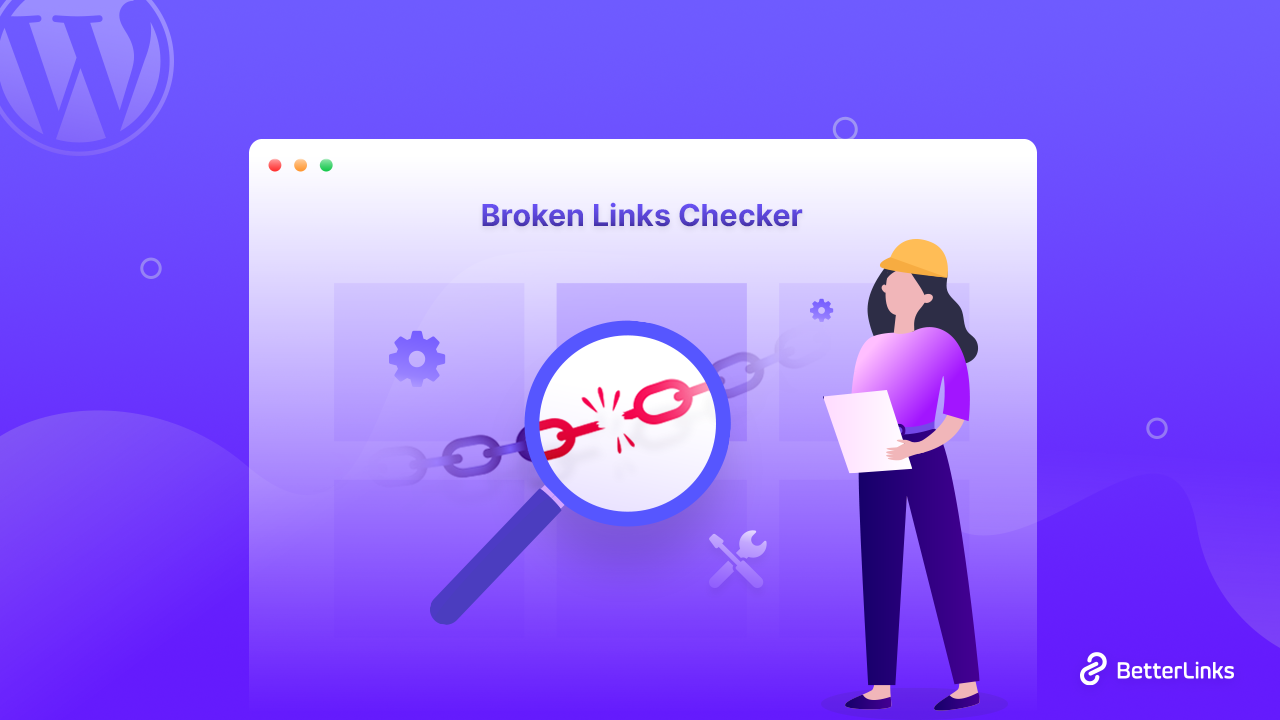
WordPress에서 가동 시간 모니터링 서비스 설정
워드프레스 웹사이트에서 가동 시간 모니터링 서비스 를 설정하면 웹사이트에 문제가 발생하면 쉽게 알림을 받을 수 있습니다. 최고의 WordPress 호스팅 서비스 제공 업체는이 기능을 통해이 문제를 즉시 알리고 해결하여 검색 엔진에서 사이트 성능을 향상시킵니다.
이는 웹사이트 방문자에게 원활한 사용자 경험을 제공하기 위해서도 필요합니다. 또는 호스팅 서버가 한동안 작동하지 않는 경우 Uptime Robot 과 같은 최고 성능의 가동 시간 모니터링 서비스를 사용할 수 있습니다.
지속적으로 WordPress 사이트 오류 확인 및 해결
WordPress Locked Out Error , HTTP error uploading image , 502 bad gateway erro r 등과 같은 WordPress 웹 사이트를 만들 때 직면할 수 있는 오류가 너무 많습니다 . 이를 인지하고 플러그인 을 정기적으로 업데이트해야 합니다. 이것은 웹 사이트를 시작하기 전후에 지속적인 프로세스에서 확인하고 수정해야 합니다. 웹 사이트 시작 체크리스트에 포함하고 확인해야 하는 주요 작업입니다.
Read More: Get A Complete Site Maintenance Guide
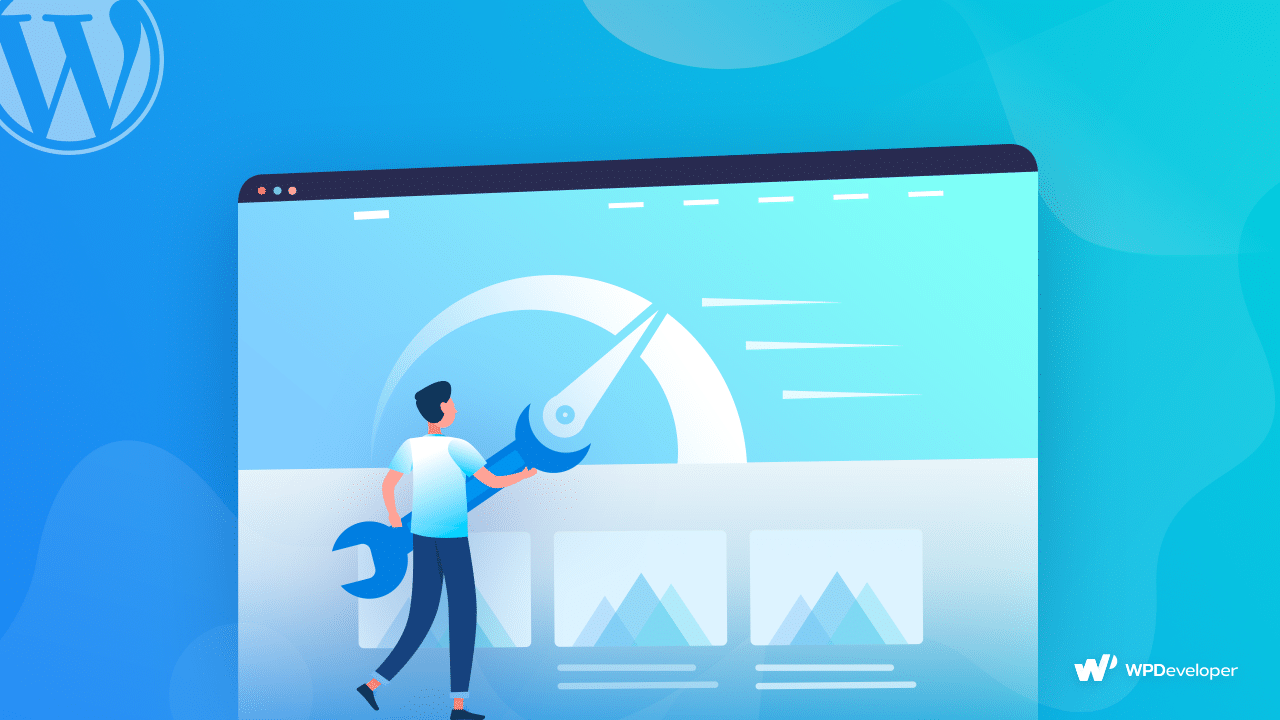
As this blog is almost at its end. This blog helps those effectively who want to start creating their WordPress site for the first time. If you follow these pre-WordPress website launch checklists with 30+ must-have things, you will definitely get succeeded in 2022 by providing your website visitors a great experience to boost engagement, conversions, and sales immediately.
If you find this blog helpful, let us know your thoughts below. To get all other exciting blogs, news, go to our blog page and join our friendly Facebook Community to get connected with WordPress experts.